Notice SAMSUNG SYNCMASTER 172S
Liens commerciaux

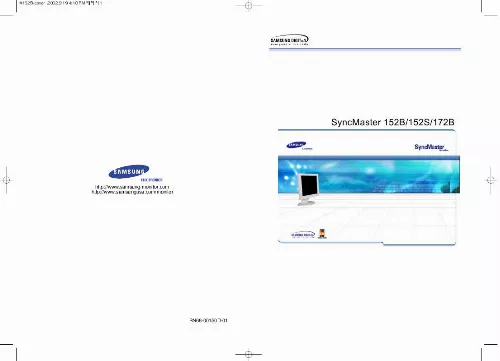
Extrait du mode d'emploi SAMSUNG SYNCMASTER 172S
Les instructions détaillées pour l'utilisation figurent dans le Guide de l'utilisateur.
Appuyez sur la touche - ou sur la touche + jusqu'à ce que l'écran Annulation s'affiche. Appuyez sur la touche Menu ( ) pour ou-vrir l'écran de réglage de Annul. Si vous ne voulez pas réinitialiser le moniteur, utilisez le bouton - pour sélectionner Non. Appuyez sur la touche - ou sur la touche + jusqu'à ce que l'écran Contrôle Couleurs s'affiche. Appuyez sur la touche Menu ( ) pour ouvrir l'écran de réglage de Contrôle Couleurs. Utilisez les boutons - ou + pour sélectionner R(ouge), V(ert) ou B(leu), puis utilisez les boutons - ou + jusqu'à ce que vous trouviez la couleur que vous désirez. Utilisez les touches - ou sur la touche + pour ajuster le couleurs. Suivez ces points pour changer la langue utilisée dans le menu. Elle n'a aucun effet sur les logiciels de l'ordinateur. Appuyez sur la touche - ou sur la touche + jusqu'à ce que l'écran Langue s'affiche. Utilisez les touches - ou sur la touche + pour sélectionner la langue que vous voulez utiliser. Le menu s'éteindra automatiquement si aucun réglage ne s'est fait pendant un certain temps. Vous pouvez fixer un certain laps de temps dont le menu attendra avant qu'il s'éteigne. Vous pouvez changer la position horizontale où le menu d'OSD apparaît sur votre moniteur. Appuyez sur la touche - ou sur la touche + jusqu'à ce que l'écran Position du Menu s'affiche. Appuyez sur la touche - ou sur la touche + jusqu'à ce que l'écran Durée d'affichage s'affiche. Utilisez les boutons - et + pour placer le menu dans la position horizontale de votre préference. 20 secondes est une valeur par défaut. Vous pouvez changer la position verticale où le menu d'OSD apparaît sur votre moniteur. Appuyez sur la touche - ou sur la touche + jusqu'à ce que l'écran Position du Menu s'affiche. Appuyez sur la touche Menu ( ) pour ouvrir l'écran de réglage de Position Vert. Utilisez les boutons - et + pour placer le menu dans la position vertical de votre préference. Vous pouvez voir la fréquence, la polarité des signaux opérationnels et le niveau de résolution. Note Ces écrans ne permettent aucun changement pour les réglages, ils servent uniquement pour les informations. Appuyez sur la touche - ou sur la touche + jusqu'à ce que l'écran Mode d'Affichage s'affiche. Le réglage automatique permet au moniteur l'auto-rajustement pour un nouveau signal visuel. [...] Utilisez les touches + pour augmenter la luminosité ou sur le bouton - pour diminuer la luminosité "Auto" permet au monteur de régler sor-même le signal vidéo en entrée. Utilisez ce bouton pour Sortir du menu en cours ou de l'OSD. Ces boutons vous permettent de sélectionner et d'ajuster les éléments du menu. Appuyez sur la touche - ou sur la touche + jusqu'à ce que l'écran Contraste s'affiche. Utilisez les touches + pour augmenter le contraste ou sur le bouton - pour diminuer le contraste. Le verouillage d'image est utilisé pour la mise au point d'une meilleure image en supprimant les parasites qui créent des images instables avec des oscillations et des vibrations. Si des résultats satisfaisants ne sont pas obtenus en utilisant les réglages de mise au point, utilisez le réglage affiné et puis utilisez le réglage mise au point encore une fois. 1 2 3 4 Appuyez sur la touche Menu ( ). Appuyez sur la touche - ou sur la touche + jusqu'à ce que l'écran Verrouiller image s'affiche. Appuyer deux fois sur le bouton Menu ( ouvrir le Réglage fin de l'écran. Appuyez sur la touche - ou sur la touche + jusqu'à ce que l'écran Position Horiz s'affiche. Utilisez les boutons - ou + pour supprimer tous les parasites. Image Lock is used to fine tune and get the best image by removing noises that creates unstable images with jitters and shimmers. Appuyez sur la touche - ou sur la touche + jusqu'à ce que l'écran Verrouiller image s'affiche. appuyez sur la touche Menu ( ) et appuyez sur le bouton - ou + jusqu'à ce que l'écran de Réglage de base apparaisse. Appuyez sur la touche Menu ( ) pour ouvrir l'écran de réglage de Réglage de base. Utilisez les boutons - ou + pour supprimer tous les parasites. Appuyez sur la touche - ou sur la touche + jusqu'à ce que l'écran Position Vert s'affiche. Vous pouvez modifier le niveau de 'chaleur' de couleur. Les parametres de géometrie sont remis avec les valeurs prédéfinies par défaut. Appuyez sur la touche - ou sur la touche + jusqu'à ce que l'écran Annulation s'affiche. Appuyez sur la touche - ou sur la touche + jusqu'à ce que l'écran Tempér. Si vous ne voulez pas réinitialiser le moniteur, utilisez le bouton - pour sélectionner Non. Appuyer sur les boutons - ou + pour sélectionner le Réglage Utilisateur, Plus rouge, Plus bleu. Suivez ces étapes pour ajuster la commande de couleur R,G,B. [...]..
Téléchargez votre notice ! Téléchargement gratuit et sans inscription de tous types de documents pour mieux utiliser votre ecran SAMSUNG SYNCMASTER 172S : mode d'emploi, notice d'utilisation, manuel d'instruction. Cette notice a été ajoutée le Vendredi 3 Mars 2008.
Vous pouvez télécharger les notices suivantes connexes à ce produit :
 SAMSUNG SYNCMASTER 172S (3389 ko)
SAMSUNG SYNCMASTER 172S (3389 ko) SAMSUNG SYNCMASTER 172S (2227 ko)
SAMSUNG SYNCMASTER 172S (2227 ko)


